Fotofarben im Griff behalten: Der Weißabgleich

Kameras haben im Gegensatz zum menschlichen Auge den großen Nachteil, dass sie sich nicht an die Änderungen der umgebenden Lichtquellen anpassen können. Deshalb muss man ihnen anhand der verschiedenen Fotoregime oder des automatischen Weißabgleichs vorzeigen, dass ihre Farbdarstellungen nicht ganz der Realität entsprechen und sie somit berichtigen.
Digitalfotos bestehen aus Informationen über Tonwerte und Farben. Tonwerte können mittels Belichtung gesteuert werden, über die sie im Artikel über Belichtungseinstellungen bzw. über das Belichtungsdreieck mehr erfahren. Das Basissteuerungselement für die Färbung der Bilder ist der Weißabgleich.
Lichtfarben
Jede Lichtquelle hat eine andere Lichtfarbe. Unser Sehsinn ist in der Lage, unsere Farbwahrnehmung sehr gut an die Farben der Lichtquellen anzupassen. Das Licht einer klassischen Glühbirne lässt etwa ein weißes Blatt Papier orange aussehen. Das menschliche Gehirn weiß jedoch, dass das Papier in Wirklichkeit weiß ist und deshalb bessert es die durch die orangefarbene Lichtquelle entstandene veränderte Farbwahrnehmung schnell aus.
Digitalkameras nehmen aber leider die tatsächliche Lichtfarbe auf und wir müssen ihnen irgendwie klar machen, dass die fotografierte Szene farblich anders dargestellt werden muss.
Um die tatsächliche Farbe der einzelnen Lichtquellen feststellen zu können, begeben Sie sich am besten mal abends in die Straßen. Ihr Gehirn ist auf Tageslicht eingestellt und deshalb können Sie beim Blick durch die Fenster in die Wohnungen das orange Licht der Glühlampen, das blaue Licht der klassischen Fernseher oder das grüne Licht der Röhrenlampen beobachten.
Lichtfarbe messen (Farbtemperaturen)
Lichtfarben werden durch jene Temperatur ausgedrückt, die zum Erhitzen eines dunklen Körpers notwendig ist, damit dieser den bestimmten Farbton annimmt und sie werden in Kelvin angegeben. Erhitzt man einen schwarzen Körper, färbt sich dieser unter dem Wärmeeinfluss zunächst rötlich, dann orange, gelb, weiß bis er schließlich bei der größten Hitze eine blaue Farbe annimmt. Die Skala der Lichtfarben entspricht also gerade nicht unserer gewohnten, psychologischen Farbwahrnehmung. Die warmen Töne (rot, orange) haben einen geringeren Temperaturwert, als blaue Töne, die wir normalerweise als kühle Töne bezeichnen.
Beim Fotografieren muss man der Kamera angeben, wie viel Grad Kelvin die gegebene Lichtquelle hat. Diese Information verarbeitet der Kameraprozessor in die endgültige Farbdarstellung des Bildes, sodass die Farben richtig und ohne Farbverschiebung aufgezeichnet werden. In der Praxis ist das alles allerdings viel einfacher, als es jetzt klingen mag.
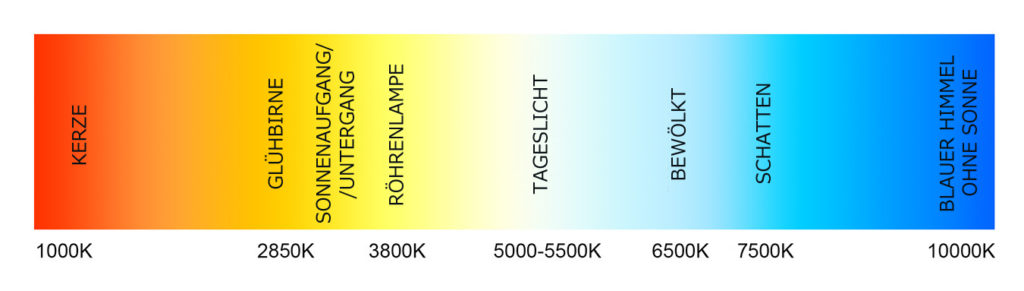
Weißabgleich (korrekte Farbeinstellung)
Bei spezielleren Kameras kann man – sofern man sie weiß – die Kelvinwerte der Lichtfarben direkt und genau eingeben. Für die gängige Praxis gibt es aber zum Glück ein paar um einiges einfachere Methoden, wie man den Weißabgleich angehen kann.
Automatischer Weißabgleich
Standardgemäß ist bei der Kameraeinstellung die Funktion AWB (Auto White Balance) bzw. automatischer Weißabgleich aktiviert. Die Kameras verfügen über ein eingebautes, komplexes System, das die Temperatur der Lichtquelle automatisch erkennen und danach den Weißabgleich einstellen kann. Diese Methode funktioniert genau wie die automatische Belichtungseinstellung in 90 Prozent der Fälle sehr gut und ist meistens verlässlich. Es gibt aber mehrere Möglichkeiten, wie man bei lichtmäßig schwierigen Verhältnissen in die Weißabgleicheinstellung eingreifen kann.

Canon EOS 7D, EF-S 15-85/3.5-5.6, 1/640 s, F16, ISO 100, Brennweite 42 mm (Äquivalent 67 mm)
Manuelle Vorwahlen
Der schnellste und einfachste Weg, den Weißabgleich anzupassen, führt über die Verwendung der vom Kamerahersteller bereitgestellten Vorwahlen. Standardgemäß kann man den Weißabgleich auf Tageslicht (daylight), Bewölkt (cloudy), Schatten (shadow), Glühbirne (tungsten), Röhrenlampe (fluorescent) und Lichtblitz (flash) einstellen. Aktiviert man eine dieser Voreinstellungen, wählt man praktisch jene Farbtemperatur aus, die nach dem Kamerahersteller der gegebenen Situation entspricht. Für gängiges Fotografieren reichen Vorwahlen absolut aus. Sie können den Weißabgleich aber auch ganz genau anpassen.

Canon EOS 7D, EF-S 15-85/3.5-5.6, 1/640 s, F16, ISO 100, Brennweite 42 mm (Äquivalent 67 mm)
Präzise Weißabgleicheinstellung
Mit fortschrittlicheren Kameras kann man den Weißabgleich anhand der Aufnahme einer neutralen (weißen oder grauen) Fläche einstellen. Die Kamera stellt anschließend nach diesem Bild die Farbtemperatur ein. Da aber diesbezüglich jede Kamera ein wenig anders funktioniert, wird es notwendig sein, sich die Funktion auch in der Bedienungsanleitung näher anzusehen.
Als Fläche für eine farblich neutrale Aufnahme eignet sich etwa eine graue Tafel (billige Variante) oder ein spezieller Weißabgleichfilter (expodisc).

Weißabgleich-Korrektur
Bei manchen Kameras ist es außerdem möglich den Weißabgleich zu korrigieren. Nehmen wir an Sie fotografieren bei gleichbleibenden Lichtverhältnissen, haben den Weißabgleich richtig eingestellt, möchten aber, dass die endgültigen Bilder einen klein bisschen wärmeren Ton haben. Mittels Weißabgleich-Korrektur können Sie alle weiteren Bilder in leicht wärmere Farbtöne verschieben.

Weißabgleich-Bracketing
Sollten Sie sich unsicher sein, welche Weißabgleicheinstellung Sie wählen sollen, können Sie bei manchen Kameras ein Weißabgleich-Bracketing einstellen. Durch diese Option werden drei verschiedene Aufnahmen gemacht: einmal mit eingestelltem Weißabgleich, einmal mit kühleren Tonwerten, einmal mit wärmeren. Im Nachhinein können Sie selbst auswählen, welche Darstellung Ihren Vorstellungen entspricht.

Schwierige Lichtverhältnisse (gemischte Beleuchtung)
Die Einstellung des Weißabgleiches ist insoweit relativ einfach, solange Sie mit entweder nur einer Lichtquelle arbeiten, oder alle verwendeten Lichtquellen dieselbe Farbtemperatur haben. Richtig schwierig wird es aber dann, sobald Ihre zu fotografierende Szene von mehreren, farblich unterschiedlichen Lichtquellen beleuchtet ist.
Etwa bei einem Konzert gehören die Lichteffekte zur Performance. Deshalb stellt man in diesem Fall den Weißabgleich am besten auf Tageslicht und dokumentiert die Farbatmosphäre der Aufführung.
Möchten Sie allerdings eine Szene im Innenraum mit Kunstlicht und Tageslicht gemeinsam fotografieren, haben Sie keine Möglichkeit dies auf der Kamera so einzustellen, damit ein befriedigendes Bild entsteht. In solchen Fällen werden Sie am besten Ihre Bilder im Fotoeditor nachbearbeiten. Die einfachste Möglichkeit ist, sie in Schwarzweiß-Bilder umzuwandeln. Möchten Sie die Farbe in Ihren Fotos behalten, werden Sie sich mit der lokalen Farbbearbeitung befassen müssen.
Weißabgleich am Computer
Alles, was bisher zur Einstellung des Weißabgleichs angeführt wurde, ist essentiell, solange Sie Ihre Bilder im JPEG-Format abspeichern. Zwar kann man auch solche Fotos – wenn die Farbverschiebung nicht zu stark ist – im Zoner Studio nachbearbeiten, die volle Kontrolle über den Weißabgleich bekommen Sie allerdings erst mit dem RAW-Format.
Beim Fotografieren ist es empfehlenswert, bei jeder Veränderung der Lichtverhältnisse ein neues Foto der neutralen Fläche zu machen. Dieses Foto wird Ihnen in weiterer Folge für die jeweiligen Lichtverhältnisse als Ausgangsbild dienen.
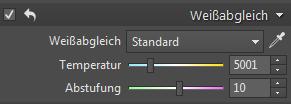

Bei professioneller Produktfotografie muss die Darstellung der Produktfarben ganz strikt der Realität entsprechen. Die Anpassung des Weißabgleichs anhand einer neutralen Fläche wird in diesem Fall möglicherweise nicht ausreichen und man muss sich spezieller, kalibrierter Tabellen, die verschiedene Farbfelder beinhalten, bedienen. Die Tabelle wird abfotografiert und ein kompatibler RAW Konverter kann anhand dessen ein Benutzerfarbprofil erstellen, dank dem die Bildfarben ganz genau ausgeglichen werden können. Ein beliebtest und hochwertiges Modell ist etwa ColorChecker Passport von der Firma X-Rite.
Weißabgleich und Kreativität
Nicht immer müssen Sie den Weißabgleich nur für eine technisch richtige Farbdarstellung verwenden. Im Gegenteil, Sie können auch absichtlich die Aufnahmefarben in die wärmen oder kühleren Tonwerte verschieben und somit ungewöhnliche Bildatmosphären kreieren.
Ein beliebter Trick etwa bei Porträtfotografie zu Tageslicht ist die Aktivierung der Weißabgleich-Vorwahl Bewölkt (cloudy). Die Aufnahme und somit auch die Hautfarbe werden wärmer, was die Porträts lebendiger macht.
Lernen Sie mit manuellen Vorwahlen umzugehen und verbessern somit Ihre Fotos zu verbessern
Beim Fotografieren in JPEG Format ist es schwierig, den richtigen Weißabgleich in der Kamera einzustellen. Bei RAW Aufnahmen kann man den Weißabgleich ohne Qualitätsverlust auch im Nachhinein im RAW-Modul des Zoner Studios verändern.
In den meisten Fällen kann man sich auf den automatischen Weißabgleich der Kamera verlassen. Wenn Sie aber lernen, mit den manuellen Vorwahlen umzugehen, erreichen Sie farblich konstantere Fotos. Es gibt viele Möglichkeiten, wie Sie den Weißabgleich genau einstellen können. Am Einfachsten ist die Verwendung einer gewöhnlichen grauen Tafelfläche.
Rudolf Gruber
Hallo ich wünsche mir eine lern DVD für das wirklich sehr gute Programm.das ich gerne kaufen würde
Viele grüße R.Gruber
Irena Steinerova
Sehr geehrter Herr Gruber,
das freut uns, dass Sie unseres Programm mögen! Momentan gibt es kein Lern-DVD für Zoner Photo Studio, aber ich schicke Ihnen hier zwei Links, die für Sie hoffentlich hilfreich werden. Erstmal unsere Tutorials: https://www.zoner.com/de/tutorials und dazu auch unseres ausführliches Handbuch: http://download1.zoner.com/binary/zps17help_de.pdf
Ich bin mir sicher, dass Sie da alle Informationen finden, die Sie jetzt suchen.
Schönen Tag noch, Irena.